Как подготовить смартфон или планшет для ребенка
Современные дети чуть ли не с пеленок тянутся к цифровым гаджетам. Самые востребованные для них устройства на сегодня — смартфон и планшет. Родителям приходится задумываться, как при этом оградить ребенка от нехорошего контента в интернете, сохранить свои данные в безопасности и защитить гаджет от случайного форматирования. О способах ограничения и контроля действий ребенка на мобильном устройстве мы расскажем в этой статье.
Ограничиваем доступ ребенку к устройству встроенными средствами Android
Стоит начать с того, что операционная система Android предоставляет в этом плане не слишком много возможностей. Первое, что мы можем сделать на детском смартфоне или планшете — активировать опцию «Родительский контроль» в настройках приложения Google Play. Это позволит фильтровать контент в магазине в зависимости от возрастного ограничения. Здесь на выбор предлагается установить максимально допустимый рейтинг для игр и приложений.
В теории функция очень полезная, но на практике — не слишком эффективная, поскольку большая часть контента Google Play имеет рейтинг 3+. Если с играми все еще терпимо, то с приложениями — полный бардак. Даже при минимальном возрастном рейтинге ребенок может скачать и установить банковские клиенты, онлайн-магазины, утилиты для настройки системы и получения ROOT и многое другое. Кстати, рекомендуем также проверить, не привязана ли к аккаунту Google банковская карта, иначе рискуете лишиться всех денег.
Начиная с Android 4.2 в мобильной ОС появился многопользовательский режим для планшетов. Эта функция оказалась крайне востребованной для семей, которые вынуждены пользоваться общим устройством. Для смартфонов такую возможность добавили в Android 5.0 Lollipop. Многопользовательский режим позволяет создать на устройстве несколько пользователей с собственными аккаунтами или гостевой профиль.
Что это дает? Во-первых, у каждого пользователя есть свой рабочий стол, свой набор приложений с определенными настройками, никак не влияющими на другого пользователя. Однако в данном случае ребенок наравне со взрослым получает одинаковые права. Ему можно запретить разве что звонить и отправлять SMS.
Контролируем действия ребенка на Android сторонними приложениями
Наиболее простым решением, чтобы ребенок не натворил делов на смартфоне или планшете, является установка детского лаунчера.
Детский лаунчер Kid's Shell выглядит как привет из прошлого. Интерфейс приложения, несмотря на свою целевую аудиторию, напоминает первые версии Android — выглядит несовременно и очень строго. Очевидно, что разработчики уделили больше внимания функциональной составляющей программы, нежели ее внешнему виду. Kid's Shell — это своеобразная песочница, в пределах которой ребенок может осуществлять на смартфоне или планшете любые действия, которые вы ему разрешите. Это никак не затронет основных данных и системных настроек устройства.
Программа имеет два режима — родительский и детский. В первом случае вы добавляете на рабочий стол ярлыки тех приложений, которые станут доступными ребенку, настраиваете их расположение и все остальные опции. Затем активируете детский режим и отдаете аппарат ребенку. Можете быть уверенным, он не вызвонит все деньги и не запустит то, что ему запрещено. При этом программа заблокирует случайные переходы в магазин Google Play, а также клики по рекламным ссылкам в приложениях.
Чтобы выйти из лаунчера или вернуться в родительский режим программа предлагает решить несложную арифметическую задачку. Для детей постарше есть вариант установки пароля.
Среди полезных функций Kid's Shell — установка времени, когда ребенку можно поиграть на смартфоне или планшете, например, с 12:00 до 15:00. В любое другое время доступ к устройству будет запрещен.
Полная версия приложения открывает дополнительные функции. Среди них — возможность менять обои рабочего стола, устанавливать лимит времени на планшете, блокировать доступ в интернет, разрешать входящие звонки и прочее.
В отличие от Kid's Shell, интерфейс этого лаунчера выглядит действительно по-детски: веселые фоны, забавные значки и соответствующий шрифт. Рабочий стол лаунчера включает четыре категории: «Игры», «Развитие», «Обучение» и «Другое». Создавать или менять ярлыки программ, добавлять новые категории на рабочий стол нельзя. По умолчанию все установленные приложения находятся в пятой категории, недоступной для детей. Чтобы открыть к ним доступ, достаточно перетащить ярлык в одну из необходимых категорий.
Платная версия лаунчера позволяет устанавливать временные ограничения как на отдельные приложения, так и на целую категорию. Как только время подходит к концу, ребенку выводится соответствующее уведомление, затем программа или игра закрывается. «Родительский контроль» также позволяет просматривать статистику запущенных приложений за неделю. На данный момент у разработчиков есть еще одна программа с аналогичным названием, которая может работать как дополнение к лаунчеру, позволяя отслеживать местоположение ребенка и управлять настройками удаленно.
Преимуществом «Родительского контроля» в сравнении с предыдущим приложением является то, что в бесплатной версии лаунчер разрешает ребенку принимать и совершать звонки, что для некоторых родителей является очень важным моментом.
Лаунчер Kidix привлекает внимание уже с первого взгляда благодаря простому и продуманному интерфейсу с яркими персонажами и ненавязчивым интерактивным подсказкам при настройке приложения. А самое главное преимущество программы заключается в том, что она полностью бесплатная. Базовые возможности Kidix такие же, как у других детских лаунчеров. Главный экран приложения содержит три категории программ, в которые вы распределяете доступные для ребенка приложения. Kidix автоматически блокирует доступ к настройкам устройства и панели уведомления.
Основной акцент разработчиков сделан на ограничении времени. Здесь можно настроить время доступа к определенной категории программ, задать сразу несколько временных промежутков и даже указать разрешенные часы отдельно для будних и выходных дней. Если же этого будет мало, можно поставить суточный лимит времени на каждую из категорий с приложениями.
Отдельной функцией реализована возможность принимать и совершать звонки. В лаунчере есть удобная, а главное простая встроенная звонилка, в которую можно добавить только избранные номера телефонов и экстренные службы. Ребенок сможет позвонить только им. В дальнейшем разработчики Kidix планируют добавить в лаунчер удаленный контроль и развивающие задачки.
Помимо детских лаунчеров, существует целый ряд простых утилит, запрещающих доступ к определенным приложениям. Такое решение может стать полезным в случае, если ребенок пользуется мобильным устройством своих родителей.
Bear Lock — это блокировщик приложений в виде приветливого медвежонка Джаспера, который в игровой форме расскажет ребенку к каким программам ему запрещен доступ. С помощью Bear Lock можно легко поставить пароль на любое установленное приложение и даже системные настройки. Таким образом ваша почта, мессенджеры, SMS-сообщения, звонки и прочие приложения будут заблокированы.
После активации защитных функций утилита включает блокировку приложений моментально. Чтобы находчивый ребенок не удалил Bear Lock или какое-нибудь другое приложение на устройстве, в программе предусмотрена функция их защиты паролем.
Bear Lock распространяется бесплатно, но предлагает дополнительные платные функции, такие как защита уведомлений, фотосъемка при неудачных попыток обойти блокировку, ложное сообщение блокировки и возможность поставить Bear Lock на паузу. Но, в принципе, для защиты приложений будет достаточно и бесплатных опций.
Аналогичным образом поступает и приложение Touch Lock. Только в отличие от Bear Lock эта программа рассчитана на совсем маленьких детей, которые еще не совсем понимают, как управлять смартфоном и планшетом, но уже во всю стараются это делать. Touch Lock защищает от детей ваше мобильное устройство, путем блокирования кнопок. Приложение предлагает два режима блокировки:
- всех механических кнопок;
- всех механических кнопок и экрана.
В первом случае ребенок может активно управлять устройством с помощью жестов, то есть играть в развивающие игры, либо просто рисовать на экране. Во втором случае блокируется абсолютно все, за исключением кнопки выключения. Этот способ подойдет, например, для просмотра мультиков, когда не требуются кнопки или нажатия на экран. Активировать Touch Lock очень просто. Достаточно в шторке кликнуть по одному из двух режимов.
Наиболее серьезными приложениями, ограничивающие действия ребенка на смартфоне или планшете, являются специализированные сервисы, которые предлагают комплексное решение для родительского контроля. Зачастую это один из вариантов удаленного управления детским устройством.
Приложение Family Link от Google предназначено для родителей, которые хотят контролировать действия своих детей на смартфонах и планшетах под управлением Android. Утилита позволяет создать учетную запись Google для ребенка младше 13 лет и установить для нее определенные правила.
С помощью Family Link можно удаленно контролировать действия ребенка на мобильном устройстве, разрешать или блокировать запуск приложений. Загрузка контента из магазина Google Play, в том числе и покупки, будут предварительно подтверждаться взрослыми. Родители могут просматривать отчеты детской активности за неделю и за месяц, видеть сколько времени их ребенок тратит на каждое из установленных приложений, а также устанавливать дневной лимит на использование смартфона и «ночные часы» для отдыха. При этом ребенку будет запрещено абсолютно все, кроме звонков. Помимо этого, можно удаленно заблокировать устройство ребенка вручную в любое другое время, когда необходимо сделать перерыв. У родителей есть возможность даже поменять пароль блокировки смартфона или планшета.
Family Link ограничивает доступ ребенка к интернету, точнее ребенок сможет открывать только те сайты, которые находятся в разрешенном списке, либо можно позволить программе автоматически блокировать сайты со «взрослым» контентом. В добавок присутствует фильтр безопасного поиска Google. В качестве дополнительной опции программа умеет определять местоположение смартфона ребенка. Естественно, все эти действия родители могут совершать удаленно при условии, если на детском устройстве работает интернет и выполнен вход в учетную запись Google.
На текущий момент приложение Family Link доступно только в США. Даже если вы скачаете программу, вы должны запросить приглашение, чтобы ей воспользоваться. Кроме того, Family Link работает пока только на устройствах с Android 7.0 Nougat и выше. К сожалению, бесплатных аналогов не существует, есть похожие, но уже платные.
Приложение Safe Kids от антивирусной компании «Лаборатория Касперского» — это кроссплатформенный защитный сервис с функцией удаленного мониторинга и родительского контроля. Как и Family Link, программа работает по принципу клиент-сервер. Safe Kids устанавливается на устройство ребенка и взрослого и активируется под общей учетной записью. Родители могут добавлять неограниченное количество устройств и детских профилей в пределах одного аккаунта.
Принцип работы Safe Kids построен скорее на скрытом мониторинге, чем на откровенном запрете. Причем дети могут видеть, какие запреты и ограничения для них установлены. Родители имеют в своем распоряжении практически все возможности для блокировки тех или иных приложений и веб-контента. Это позволяет ограничить ребенка не только от отдельных нежелательных веб-страниц и программ, но и целых категорий приложений и сайтов, подпадающих под возрастные ограничения либо родительские фильтры. Отличительной особенностью Safe Kids является функция «Запрос разрешений», которая позволяет ребенку попросить взрослого открыть доступ к запрещенному приложению или сайту.
Мониторинг детской активности в мобильной версии приложения и в личном кабинете на сайте сильно различается. Так, к примеру, на сайте можно просматривать детальную статистику использования мобильного устройства ребенком за сутки, неделю и месяц. Здесь также можно видеть, на какие сайты чаще всего заходит ребенок, какие поисковые запросы вводит, какие программы запускает и сколько времени в них проводит. Еще одна функция, которую можно настроить только на сайте, это контроль времени использования детьми устройств. Присутствует возможность установить суточный лимит на каждый день недели.
Расширенная функциональность Safe Kids доступна по подписке. В платной версии сервис предлагает дополнительные детальные отчеты и уведомления по звонкам и SMS-сообщениям, возможность получать информацию о местоположении ребенка, планировать гибкий недельный график времени, когда разрешается пользоваться устройством, и даже задавать разрешенные территориальные зоны на карте. Помимо этого, Safe Kids может отслеживать действия ребенка в социальных сетях «ВКонтакте» и Facebook*, делать копию публикаций, уведомлять об изменениях в друзьях.
В итоге:
Очевидно, что какого-то одного решения для родителей в этом вопросе не существует. Приложений, которые могут помочь взрослым подготовить детский планшет или смартфон, а также защитить собственные устройства от действий ребенка, на самом деле очень много. Мы постарались отобрать лучшие из них, предварительно разделив приложения по мере сложности и наличию доступных опций. В дальнейшем выбор будет зависеть от целей, которые вы ставите перед собой. Если вы хотите оградить малыша от нежелательных программ и веб-контента, то подойдут обычные блокировщики приложений. Для того, чтобы сделать управление планшетом / смартфоном проще и ограничить время, проводимое им за устройством — установите детский лаунчер. А если задачей является полный удаленный контроль всех действия ребенка — стоит обратить внимание на комплексное решение в виде специальных сервисов.
* Деятельность Meta (соцсети Facebook и Instagram) запрещена в России как экстремистская.
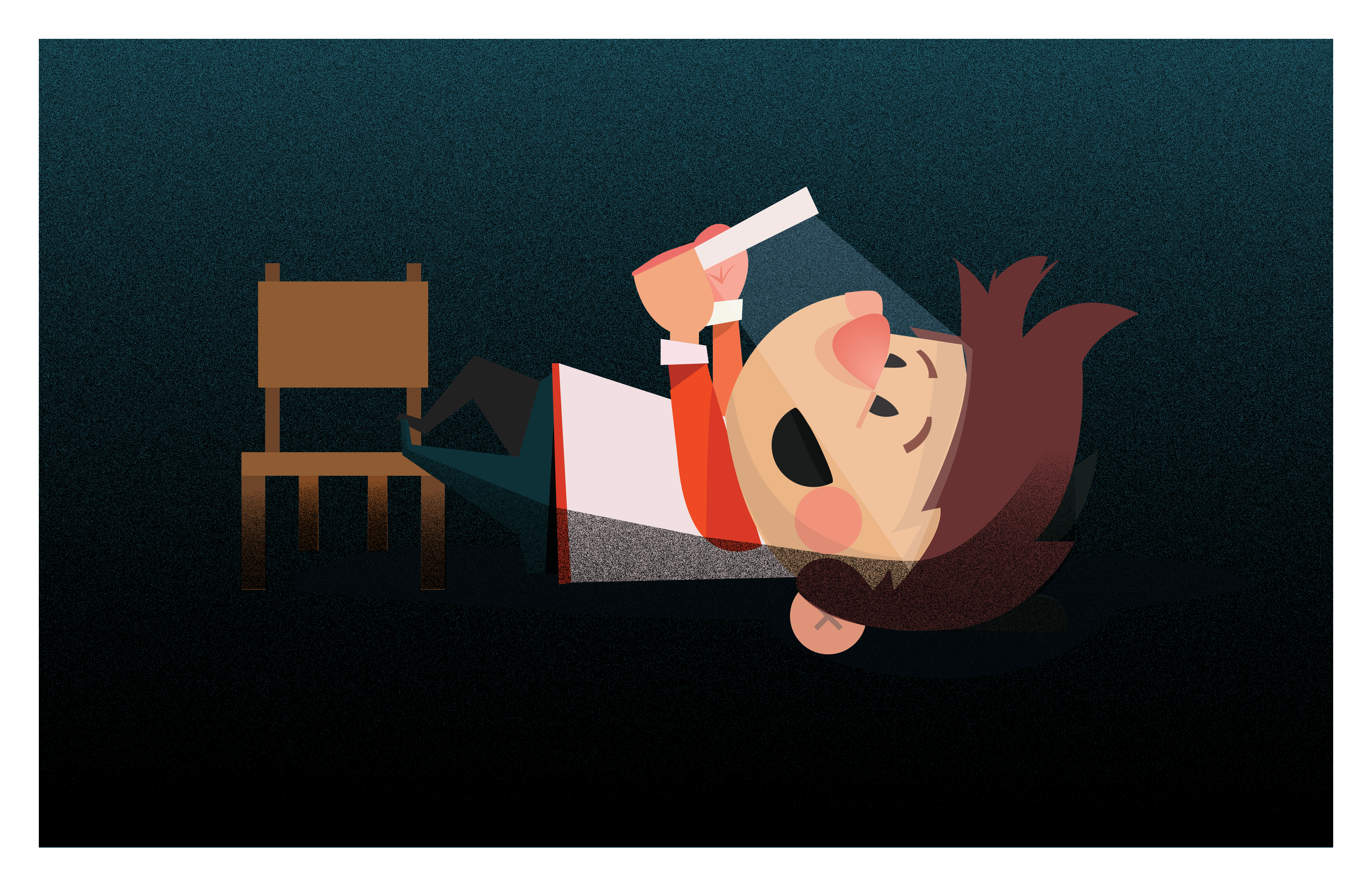
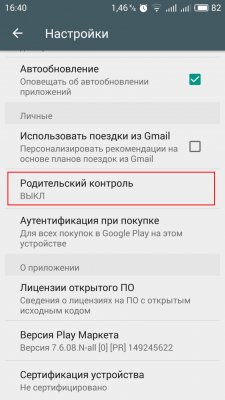
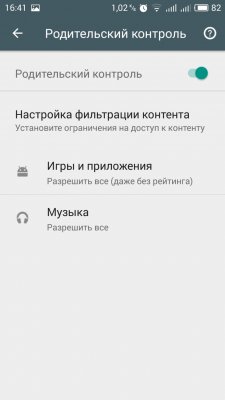
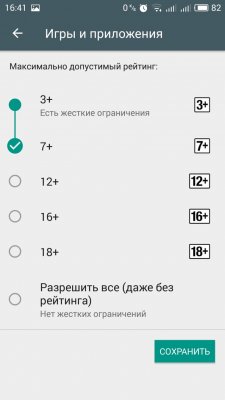
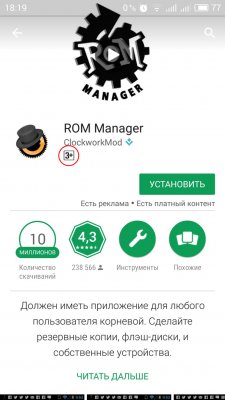
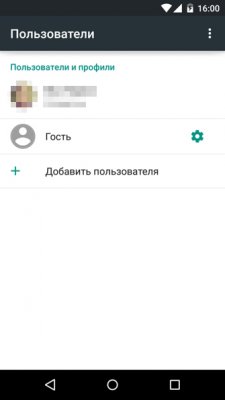

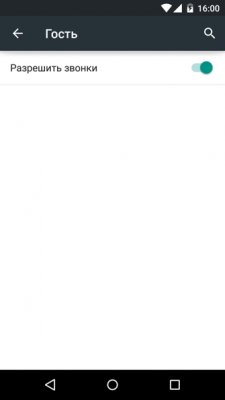



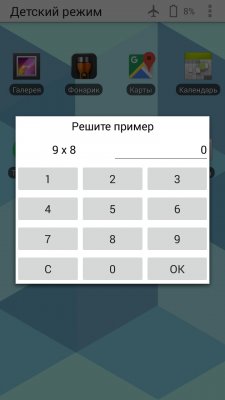
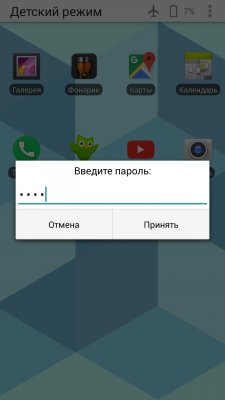
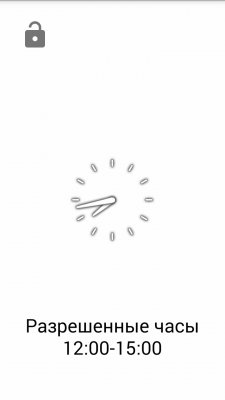
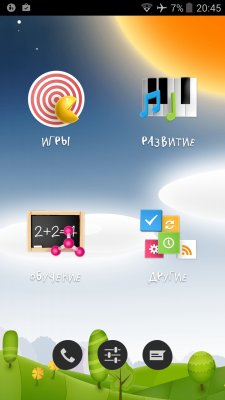
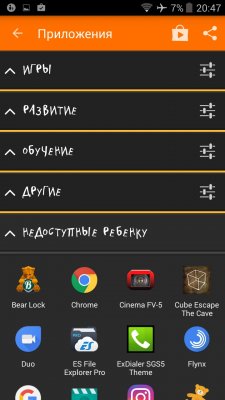
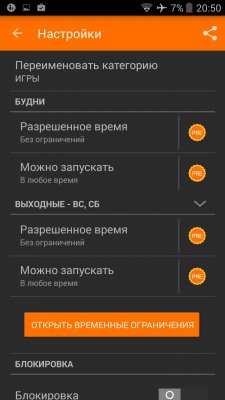
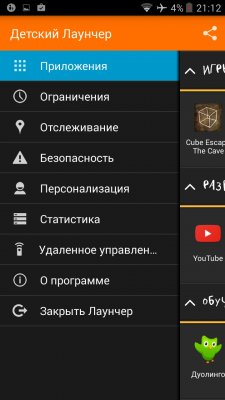
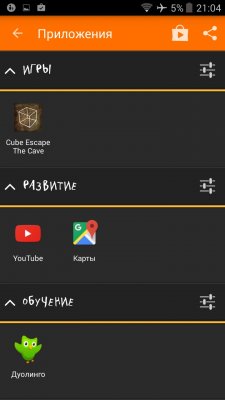
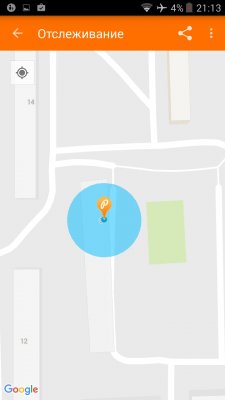
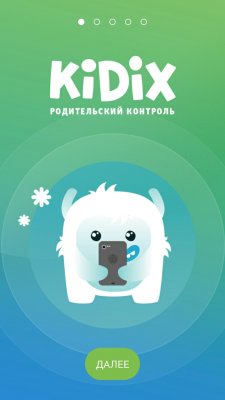
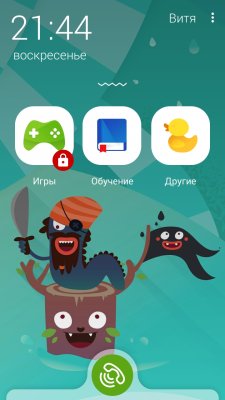
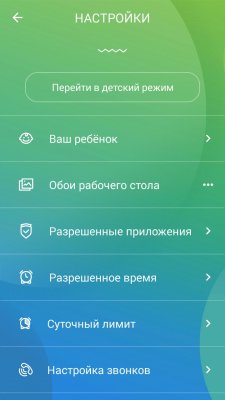

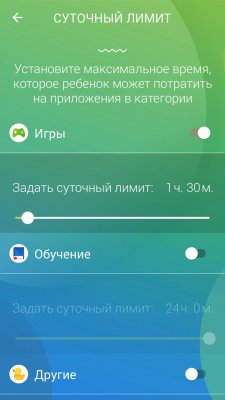
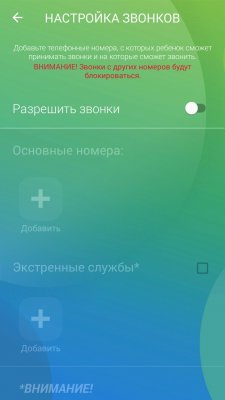
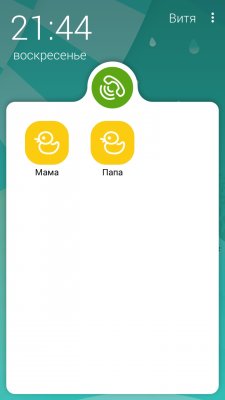
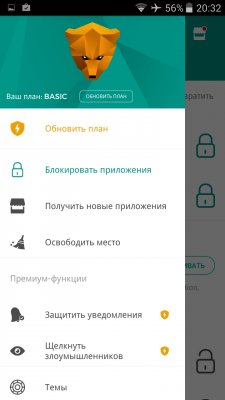
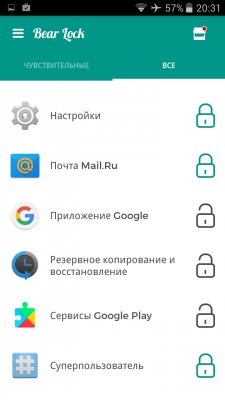
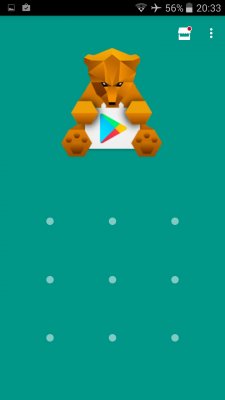
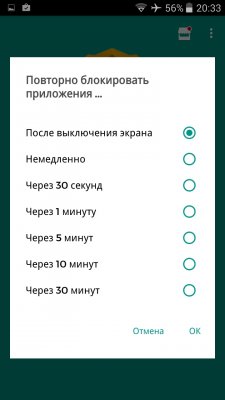
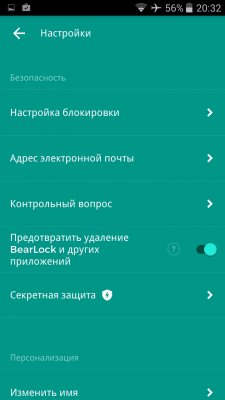
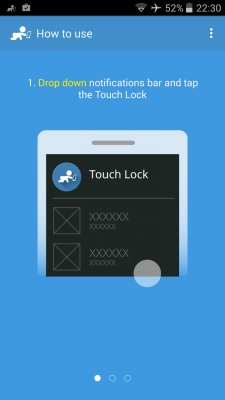
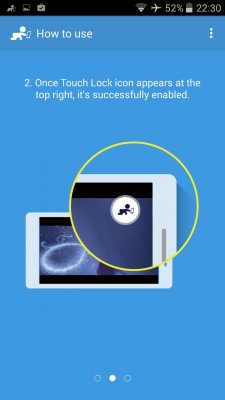

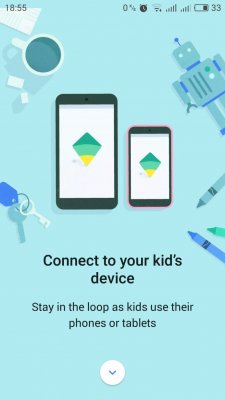

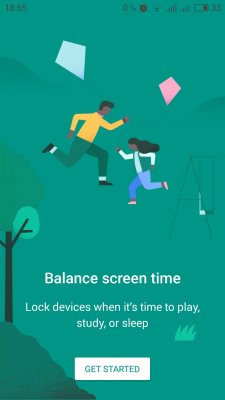
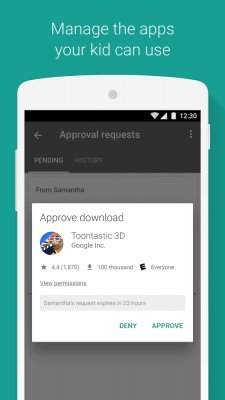
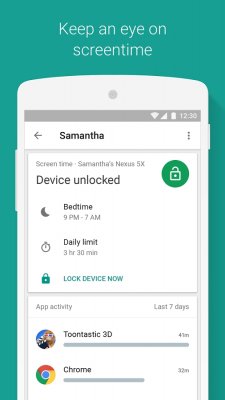
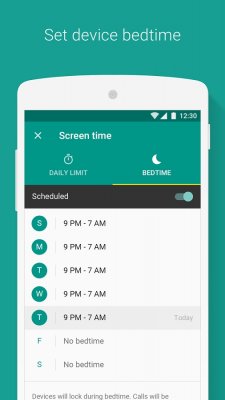
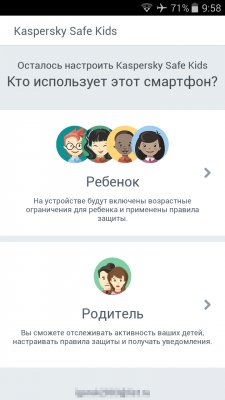
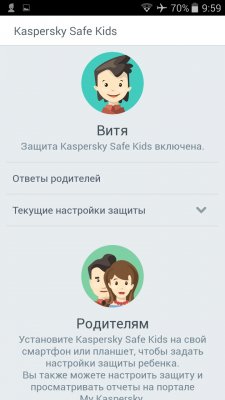
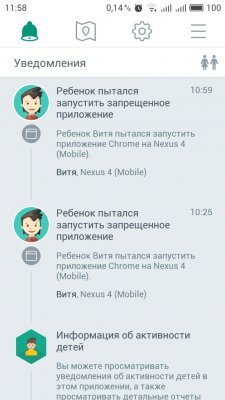
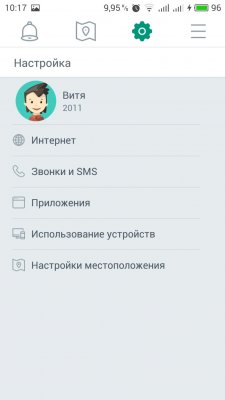

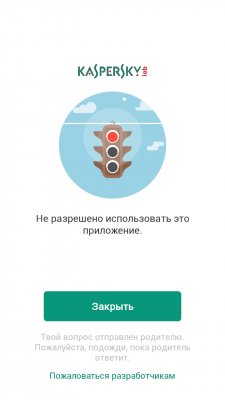
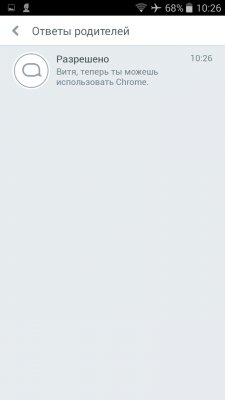
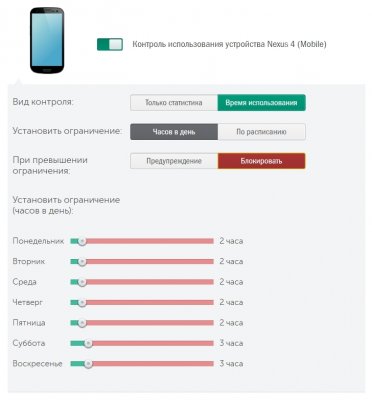
это такой тонкий троллинг или киношки разной пересмотрел?